Cómo habilitar rápidamente el modo de mantenimiento de WordPress para actualizaciones
Publicado: 2025-07-11Si su sitio debe ser temporalmente inaccesible, crear una página de mantenimiento de WordPress es su mejor opción para preservar la experiencia del usuario y hacerle a los visitantes saber que su sitio está fuera de línea. Muestra que todo está bajo control y que su marca sigue siendo profesional y confiable.
El mantenimiento a veces es necesario cuando soluciona problemas de rendimiento, aborda las vulnerabilidades de seguridad o realiza actualizaciones importantes. En esta guía, descubrirá 4 formas fáciles de habilitar el modo de mantenimiento de WordPress, desde las ediciones de código manual hasta el uso de los mejores complementos de mantenimiento de WordPress, por lo que no importa sus habilidades tecnológicas, hay un método que funciona para usted.
| TL; DR: Todo lo que necesita saber sobre el modo de mantenimiento de WordPress El modo de mantenimiento de WordPress le permite salir temporalmente de su sitio fuera de línea para actualizaciones o correcciones sin interrumpir la experiencia del usuario. Es esencial para realizar actualizaciones centrales, cambios de contenido o solución de problemas mientras mantiene informados a los visitantes. Puede habilitarlo manualmente, con fragmentos de código, o utilizando complementos que ofrecen plantillas y controles de acceso personalizables. El modo de mantenimiento adecuado también implica las mejores prácticas de SEO, verificaciones de rendimiento, donde herramientas como WP Rocket ayudan a prevenir problemas y precauciones de seguridad. Dé a sus visitantes la oportunidad de mantenerse conectado con su marca e incluir enlaces para seguirlo en las redes sociales o contactarlo fácilmente. Al mismo tiempo, monitoree su análisis de su sitio para identificar períodos de tráfico máximos y evite la programación de mantenimiento durante esos tiempos. Después del mantenimiento, seguir con los pasos de optimización y seguridad ayuda a mantener su sitio saludable y rápido. |
Control de llave
Active el modo de mantenimiento utilizando .htaccess, cargando un archivo de mantenimiento.
Utilice el modo de mantenimiento para actualizaciones y correcciones; Use una próxima página de pronto para generar rumores y hacer crecer su lista antes del lanzamiento.
Asegúrese de que su página de mantenimiento de WordPress devuelva un código de estado 503 para decirle a los motores de búsqueda que el tiempo de inactividad es temporal y proteja su SEO.
Diseñe su página de mantenimiento con su logotipo, colores de marca, información de contacto y enlaces de redes sociales para mantener a los usuarios comprometidos.
Consulte el análisis de su sitio para programar el mantenimiento cuando el tráfico de visitantes sea bajo, siguiendo las mejores prácticas del modo de mantenimiento de WordPress.
Use el cohete WP para evitar problemas de rendimiento y la necesidad de desconectar su sitio debido a problemas de velocidad o rendimiento.
¿Qué es el modo de mantenimiento de WordPress?
Una página de mantenimiento de WordPress es una pantalla temporal que informa a sus visitantes que su sitio web está actualmente recibiendo actualizaciones. En lugar de mostrar un sitio roto o incompleto, el modo de mantenimiento muestra una actualización de estado, a menudo acompañada de un breve mensaje para informar a los usuarios cuándo el sitio volverá a estar en línea.
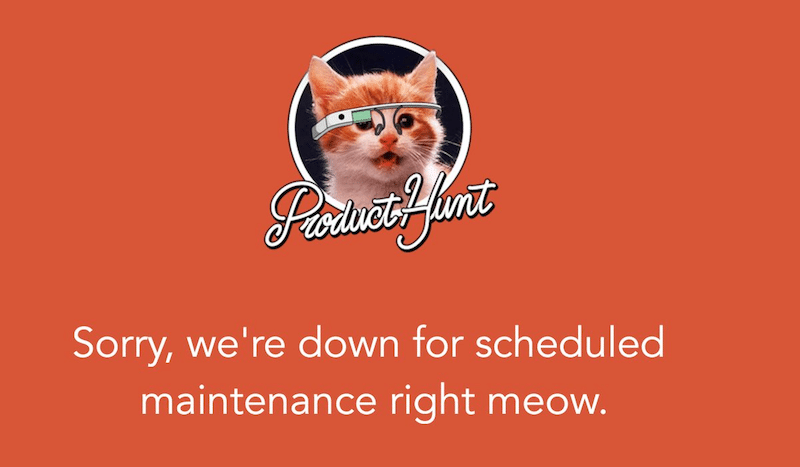
La activación del modo de mantenimiento de WordPress lo ayuda a mantener una imagen profesional y evita una experiencia confusa o frustrante para sus visitantes. Es una mejor alternativa para simplemente llevar su sitio fuera de línea, ya que señala tanto a los usuarios como a los motores de búsqueda que el tiempo de inactividad es intencional y temporal.
Cuándo y por qué utilizar el modo de mantenimiento
Ya sea que esté actualizando contenido, rediseñando, mejorando el rendimiento o la administración de sitios de clientes, usar una página de mantenimiento ayuda a proteger la experiencia del usuario y mantener una apariencia profesional. Estos son algunos de los escenarios más comunes en los que es posible que necesite habilitar el modo de mantenimiento en WordPress.
Actualizaciones de contenido
Si actualiza regularmente sus páginas de contenido o reestructuración, usar un modo de mantenimiento de WordPress ayuda a garantizar que todo funcione sin problemas. Preserva la estructura de su sitio web al hacer cambios en el contenido, como agregar o eliminar páginas.
Ejemplo: usted es un blogger o administrador de contenido que actualiza su diseño de página de inicio y categorías de blogs. Habilitar el modo de mantenimiento evita que los visitantes aterricen en páginas incompletas o rotas mientras trabaja detrás de escena.
Cambios de diseño
Ya sea que esté cambiando a un nuevo tema o renovando su diseño, las actualizaciones de diseño pueden causar fallas visuales o un estilo inconsistente. Una página de mantenimiento personalizada le permite trabajar en el diseño mientras mantiene la experiencia del visitante.
Ejemplo: eres un diseñador que refresca tu sitio de WordPress con un nuevo tema y diseño. La activación del modo de mantenimiento de WordPress garantiza que los usuarios no ven una versión inacabada del sitio.
Trabajo de seguridad o rendimiento
Al realizar tareas de backend, como correcciones de errores, auditorías de seguridad o optimizaciones de velocidad, el modo de mantenimiento crea un entorno seguro para los cambios que no afectan a los visitantes.
Ejemplo: usted es un desarrollador que realiza una verificación de seguridad después de un incidente de malware. Con el modo de mantenimiento de WordPress, puede trabajar en correcciones sin exponer a los visitantes a vulnerabilidades o errores.
Actualizaciones a gran escala o trabajo del cliente
Para las agencias que administran múltiples sitios web de clientes, el modo de mantenimiento es esencial durante las principales actualizaciones de temas, complementos o archivos centrales para evitar problemas de tiempo de inactividad.
Ejemplo: eres una agencia de WordPress que empuja las actualizaciones a granel en varios sitios. La activación del modo de mantenimiento del sitio de WordPress evita que los usuarios vean errores o incompatibilidades durante la transición.
| Sugerencia: en lugar del modo de mantenimiento, los equipos de marketing pueden preferir una página "Próximamente" para crear anticipación para un nuevo sitio o lanzamiento de características. |
Modo de mantenimiento de WordPress vs Pronto
El modo de mantenimiento es para tiempo de inactividad temporal en los sitios web existentes. Próximamente las páginas son ideales para nuevos lanzamientos de sitios web o revisiones importantes. A menudo incluyen cuenta regresiva y formularios de opción para recopilar correos electrónicos y generar emoción antes de ponerse en vivo.
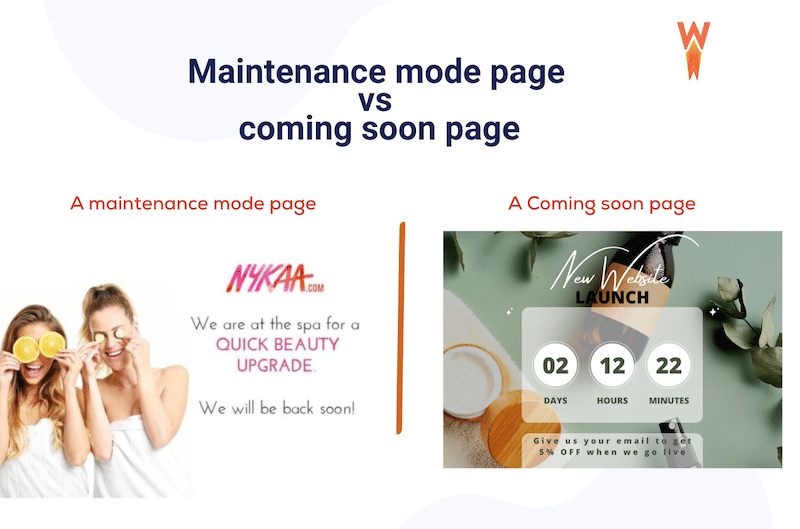
Personalización de la página de mantenimiento
Aterrizar en una página de error genérica y sin marca puede ser frustrante para los visitantes. Si su sitio está inactivo, incluso temporalmente, aproveche esta oportunidad para mantener a los usuarios informados y comprometidos con una página de mantenimiento de WordPress clara y diseñada a medida. Puede mantener la confianza pero también reflejar su profesionalismo. Aquí hay algunas mejores prácticas del modo de mantenimiento de WordPress que puede seguir para su proyecto:
| Sugerencia: si sabe con anticipación que su sitio estará inactivo (por ejemplo, una actualización programada para desarrolladores), comuníquese esto con anticipación con un mensaje de barra superior como: "¡Encuentre! Nuestro sitio estará bajo mantenimiento programado de 2 a 3 pm el fin de semana". |
Creación de plantillas con una imagen de marca consistente
El diseño de su página de mantenimiento de WordPress debe reflejar la identidad de su sitio. Use los colores, el logotipo y el tono de voz de su marca, para que los usuarios reconozcan instantáneamente que están en el lugar correcto. No los dejes adivinando y explique por qué el sitio está en términos simples. Por ejemplo, puede optar por un mensaje como el siguiente:
"¡Estamos haciendo algunas mejoras y volveremos en breve! Este sitio está actualmente bajo mantenimiento programado de 2 a.m. a 3 a.m.".
Nicolas Richer, experto en SEO, dice:
Esta página de mantenimiento importa, por supuesto, pero no es una página de conversión clave, así que no pensemos demasiado en la plantilla. Lo principal es mantener el tiempo de mantenimiento lo más corto posible (bajo el máximo de una hora). Mantenga la marca y el diseño consistentes con el resto del sitio, mantenla simple y tranquilice a los visitantes, volveremos en solo unos minutos. Lo que más importa es cómo les notificamos una vez que vivimos nuevamente, claramente realmente querían visitar el sitio en ese momento, por lo que debemos tratar de mantenerlas informadas cuando las cosas vuelvan a la normalidad. Y mientras tanto, si es urgente, podemos mostrar un formulario de contacto o mostrar un correo electrónico claro de nuestros equipos de ventas o soporte.
Controlar el acceso y las exclusiones de la página
Otra mejor práctica del modo de mantenimiento de WordPress es controlar el acceso a páginas específicas. Algunos complementos le permiten excluir ciertas páginas, como su blog o formulario de contacto, desde el modo de mantenimiento. De esta manera, los usuarios aún pueden acceder a partes importantes de su sitio web mientras se está trabajando en el resto.
Por ejemplo, puede excluir su página de soporte o una página de destino que actualmente está ejecutando anuncios pagados para evitar perder conversiones.
Un toque de humor o un mensaje personal
A nadie le gusta llegar a un callejón sin salida en línea, pero una pequeña personalidad puede ser muy útil. Agregar un mensaje alegre, divertido visual o incluso un simple "¡Estamos trabajando duro detrás de escena!" puede hacer que el tiempo de inactividad sea menos frustrante. Solo asegúrese de que aún se alinee con la voz de su marca.
Opciones de navegación
Incluso si su página de inicio está baja, aún puede ofrecer rutas útiles para sus visitantes. Enlace a sus perfiles de redes sociales, blog u otras páginas aún accesibles, para que los usuarios se mantengan comprometidos mientras esperan que el sitio regrese.
Estudio de caso: ¿Qué hace una excelente página de mantenimiento?
Para crear una gran experiencia durante el tiempo de inactividad, necesita una buena plantilla de modo de mantenimiento de WordPress, lo que significa una que combina el diseño, el mensaje y la información clave para tranquilizar a sus visitantes. Una página de mantenimiento bien elaborada demuestra que todo está bajo control, lo que brinda a los usuarios la confianza de que su sitio volverá a estar en línea pronto.
Eche un vistazo al ejemplo a continuación, que muestra todas las mejores prácticas del modo de mantenimiento de WordPress:
- La marca es consistente y clara.
- El mensaje incluye un juego de palabras descarado y un gráfico amigable.
- Proporciona un tiempo de devolución esperado, ofrece enlaces para navegar e incluso incluye una dirección de correo electrónico que demuestra que el equipo todavía es accesible.
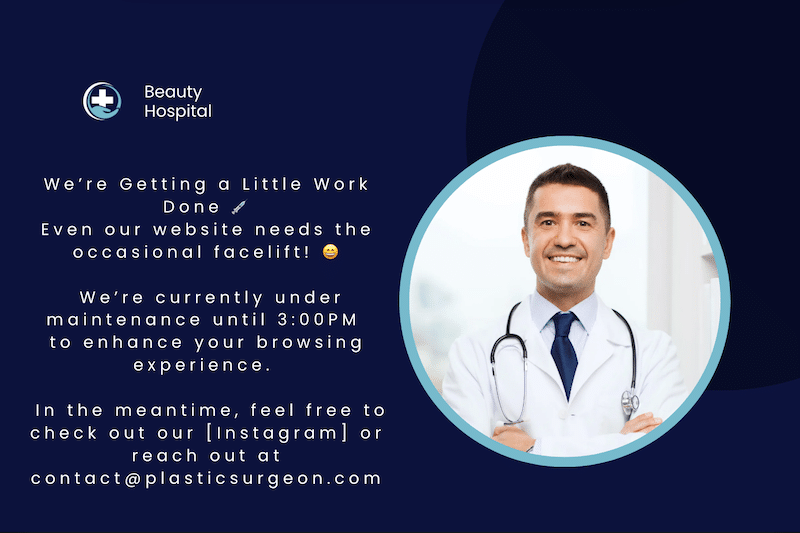
Nelly Kempf comparte un consejo de SEO:
Una página de mantenimiento es como un error 404: frustrante para el visitante. Y, sin embargo, puede convertir esta experiencia negativa en un valioso punto de contacto. Una buena página de mantenimiento mantiene intacta el tono y la identidad visual de su marca. También es transparente: incluya una cuenta regresiva para su regreso o un teaser sobre lo que vendrá después. Y no dejes a los visitantes en un callejón sin salida: ¡redirigirlos a tus mejores páginas, redes sociales o un registro de correo electrónico!
Cómo habilitar el modo de mantenimiento en WordPress
Hay varias formas de habilitar el modo de mantenimiento de WordPress, dependiendo de su nivel de especialización y cuánto control desea sobre el diseño y el comportamiento de la página de mantenimiento de WordPress.
Aquí hay cuatro métodos populares para activar el mantenimiento del sitio de WordPress, ya sea que desee mantener las cosas simples o construir una página de mantenimiento totalmente personalizada:
1. Habilitar el modo de mantenimiento con una función personalizada (manualmente)
Este método es el más avanzado y le brinda control total. Es ideal para desarrolladores o usuarios que se sienten cómodos editando el código. Siempre cree una copia de seguridad antes de hacer cambios.
| Sugerencia: editará el archivo Functions.php de su tema, así que tenga cuidado ya que un pequeño error puede bloquear su sitio. |
Siga los pasos a continuación:
- Desde su tablero de WordPress, vaya a Apariencia > Editor de archivos de tema > Functions.php .
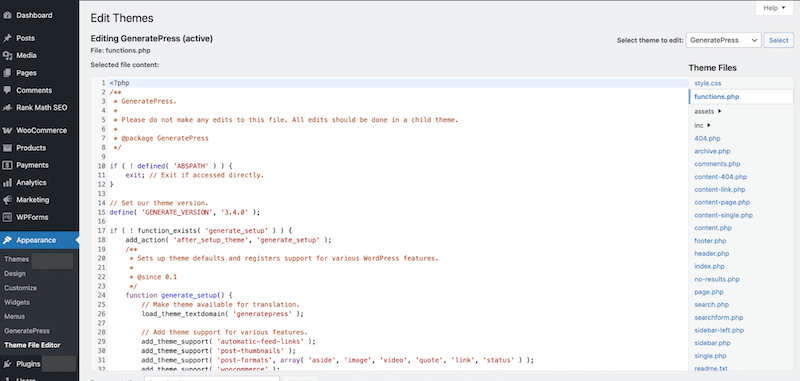
- Agregue este fragmento de código a la parte inferior del archivo (tenga en cuenta que puede personalizar el mensaje).
function wp_maintenance_mode() { if (!current_user_can('edit_themes') || !is_user_logged_in()) { wp_die('<h1>Under Maintenance</h1><p>We are making improvements to enhance your experience. Please check back soon and thanks for your patience!</p>'); } } add_action('get_header', 'wp_maintenance_mode');- Guardar cambios. El código de modo de mantenimiento de WordPress se activa de inmediato.
- Pruébelo visitando su sitio en una ventana de incógnito o en un navegador donde no haya iniciado sesión.
2. Modo de mantenimiento de WordPress a través de .htaccess y. Archivo de mantenimiento (manualmente)
Este método también está basado en código ofrece control completo sin editar archivos de temas.
Siga los pasos a continuación:
- Conéctese a su servidor a través de FTP (por ejemplo, FileZilla) o use el Administrador de archivos de su proveedor de alojamiento.
- Vaya al directorio raíz de su sitio (generalmente /public_html).
- Cree un archivo llamado .Maintenance (sí, con un punto al inicio).
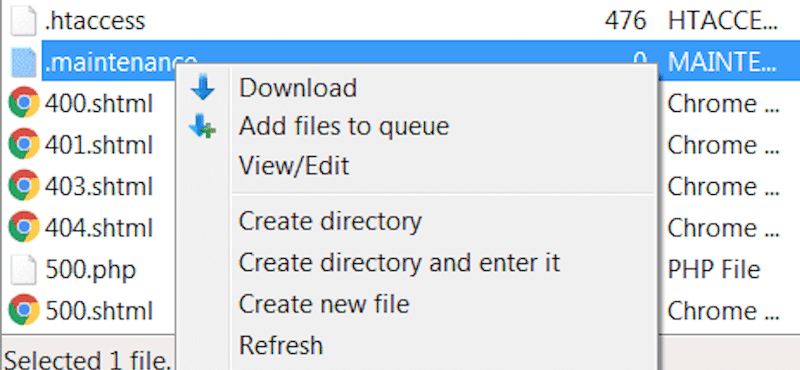
- Agregue un mensaje personalizado como: estamos haciendo un poco de trabajo en el sitio. Vuelve pronto, ¡gracias por tu paciencia!
Debería verse así:

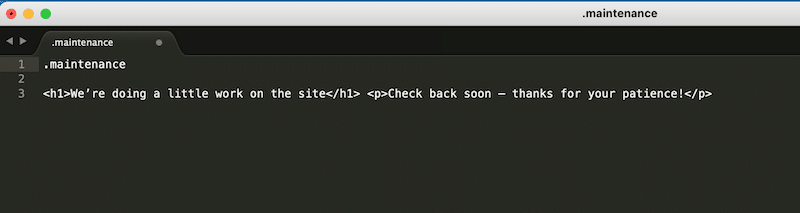
- Cargue y guarde el archivo.
El modo de mantenimiento de WordPress ahora estará activo en todo el sitio.
3. Modo de mantenimiento de WordPress a través del panel de alojamiento (CPANEL)
Muchos hosts amigables para WordPress ofrecen una forma rápida y simple de activar la configuración del modo de mantenimiento de WordPress directamente desde el cpanel. Tenga en cuenta que este método es amigable para principiantes, pero no muy flexible. A menudo usa una plantilla genérica "próximamente" que se pueda confundir con una página de lanzamiento.
Aquí hay un ejemplo con GoDaddy:
- Vaya a su cpanel y seleccione el modo de mantenimiento .
- Elija la plantilla de mantenimiento o próxima pronto o edite el HTML para usar su propia plantilla de modo de mantenimiento de WordPress.
- También puede establecer opciones de visibilidad para usuarios registrados.
- Haga clic en Activar el modo de mantenimiento .
4. Modo de mantenimiento de WordPress usando un complemento
El uso de un complemento de modo de mantenimiento de WordPress es la forma más fácil y segura de agregar una página de mantenimiento personalizada sin romper nada. Para este artículo, no estamos haciendo una comparación de complementos de modo de mantenimiento de WordPress en profundidad, pero aún recomendamos los siguientes dos complementos para su facilidad de uso y características:
- Mantenimiento: un complemento liviano para agregar un diseño de página de modo de mantenimiento de WordPress con marca personalizada.
- LightStart (anteriormente Modo de mantenimiento de WP): un complemento más avanzado y gratuito que le brinda la posibilidad de crear también las próximas páginas. Con un complemento como LightStart, puede personalizar la plantilla para que coincida con su marca, mostrar cuenta regresiva para el mantenimiento programado, agregar contenido amigable con SEO (ideal para el modo de mantenimiento de WordPress SEO), controlar qué páginas o roles consulte la página de mantenimiento y agregue enlaces a sus contactos o páginas de redes sociales para mantener a los visitantes que participan con su marca.
Echemos un vistazo más de cerca a LightStart. Después de activar el complemento, un asistente comienza directamente desde su tablero de WordPress. Lo primero que debe hacer es seleccionar el tipo de página que desea crear: un próximo, mantenimiento o una página de destino.
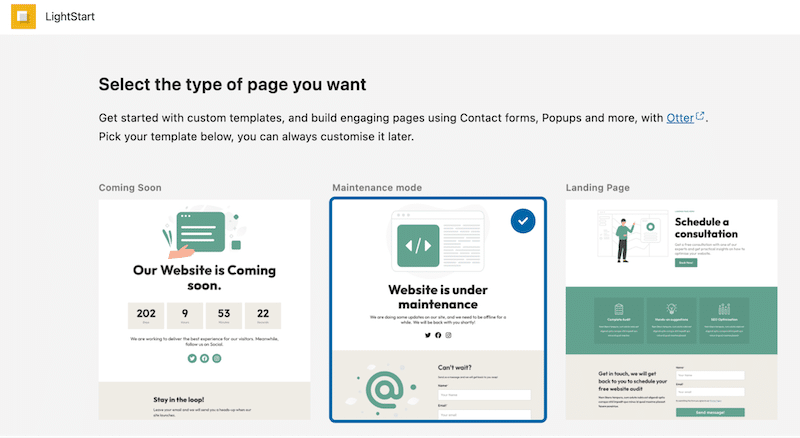
Y eso es todo, el modo de mantenimiento ahora se activa en la parte delantera:
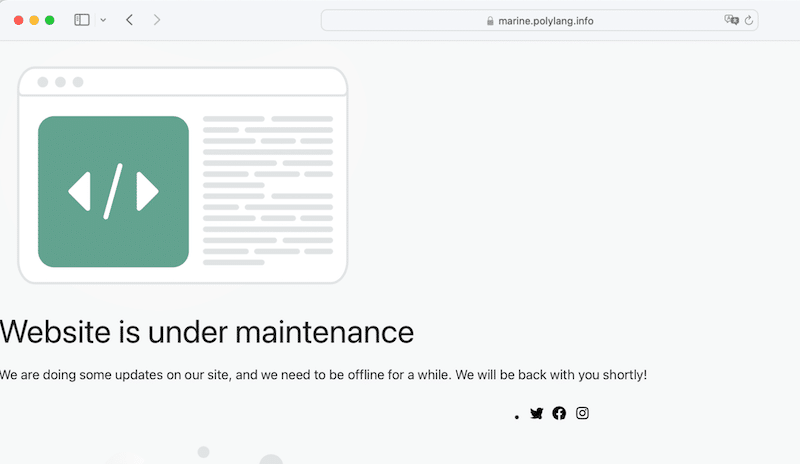
El complemento también viene con configuraciones avanzadas del modo de mantenimiento de WordPress, lo que le permite controlar quién ve el sitio durante el tiempo de inactividad. El toque apreciable adicional es el bot de IA que permite a los visitantes interactuar con su sitio durante el modo de mantenimiento.
¿Qué método de modo de mantenimiento debe usar?
Aquí hay una descripción general rápida para ayudarlo a elegir el método correcto en función de sus necesidades:
| Método | Pros | Contras |
| Panel de alojamiento (Cpanel) | Configuración de un solo clic, no se requieren complementos | A menudo, la personalización limitada puede confundir a los usuarios si se etiquetan como "Próximamente" |
| functions.php (código personalizado) | Control completo, no se necesita complemento | Arriesgado si no está familiarizado con el código; Requiere respaldo |
| . Archivo de mantenimiento | Flexibilidad avanzada, bueno para el comportamiento personalizado | Conocimiento técnico requerido; Sin vista previa en vivo |
| Plugin (por ejemplo, LightStart) | Configuración fácil, diseño personalizable, amigable con SEO, mantienes acceso al backend | Agrega un complemento a su sitio; No es ideal para los desarrolladores que desean un control puro basado en código |
El modo de mantenimiento de WordPress no funciona: solución de problemas y mejores prácticas
Si está atrapado en el modo de mantenimiento y no puede acceder a su sitio, no se asuste. La solución de problemas de modo de mantenimiento de WordPress suele ser sencillo. Aquí hay tres pasos para ayudarlo a solucionarlo:
1. Clear Browser almacenado en caché
A veces, su navegador sigue mostrando la página de mantenimiento incluso después de que se haya ido. Esto generalmente se debe al almacenamiento en caché del navegador.
Solución : borre el caché de su navegador. En Chrome, haga clic en los tres puntos> Borrar datos de navegación > Imágenes y archivos en caché > Elija " Todo el tiempo ". Otros navegadores como Firefox o Safari tienen opciones similares.
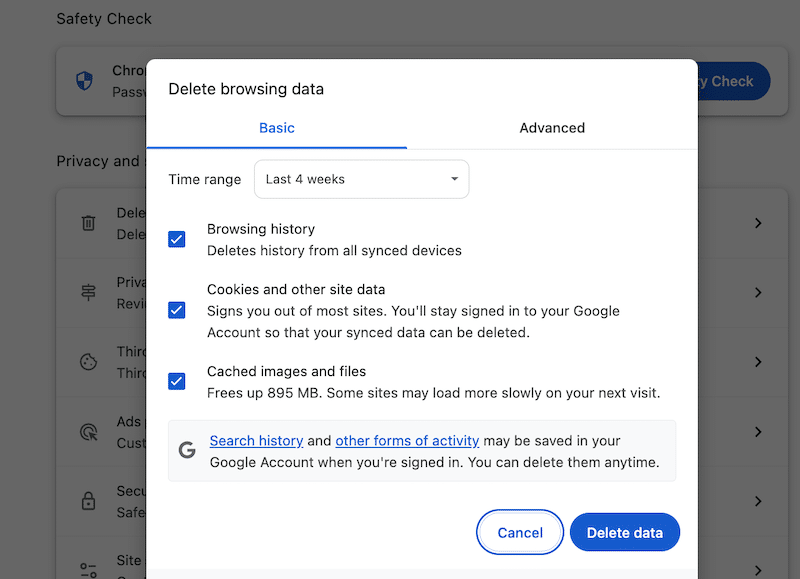
2. Compruebe si el archivo de mantenimiento todavía está ahí
Si el archivo no se eliminó automáticamente, su sitio permanecerá en modo de mantenimiento.
Solución : Conéctese a su sitio a través de FTP o el Administrador de archivos de su host, vaya a la carpeta raíz y elimine el archivo .Artenimiento.
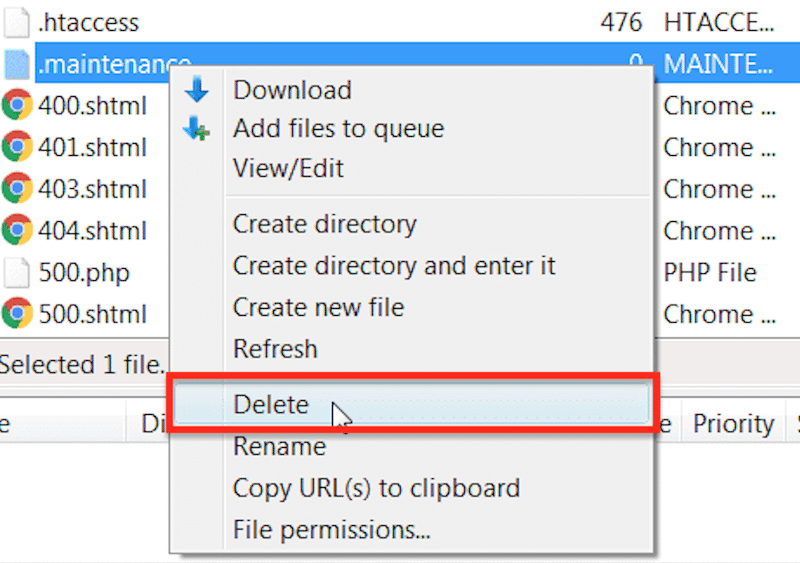
3. Busque problemas de compatibilidad
A veces, un conflicto de tema o complemento evita que su sitio se cargue correctamente.
Solución : Desactivar todos los complementos. Luego, reactívalos uno por uno para encontrar al culpable. Haga lo mismo con su tema si es necesario. Este paso ayuda a resolver la mayoría de los errores del modo de mantenimiento.
Plan de acción de rendimiento y seguridad durante el mantenimiento
Si bien su sitio está en mantenimiento, no se trata solo de agregar un mensaje de "estar de vuelta". También es el momento perfecto para revisar su modo de mantenimiento de WordPress para el SEO, el rendimiento y la participación del usuario para evitar problemas a largo plazo.
1. Piensa en SEO
Los motores de búsqueda como Google deben saber que su tiempo de inactividad es temporal e intencional. Una página de modo de mantenimiento de WordPress bien configurada le dice a Google que todo está bajo control, y el sitio volverá pronto.
Use un código de estado HTTP 503 junto con un encabezado de reintento-después para evitar que los motores de búsqueda desinfine su sitio o dañen su clasificación. Muchos complementos de mantenimiento de WordPress permiten esta configuración de forma predeterminada.
2. Optimizar el rendimiento
Si su sitio se ha sentido lento últimamente, el modo de mantenimiento es una gran oportunidad para implementar las mejores prácticas de rendimiento en su sitio de WordPress. Después de probar su rendimiento con Google PageSpeed Insights, puede usar un complemento como WP Rocket para acelerar su sitio web y abordar fácilmente las recomendaciones de Google PageSpeed Insights.
WP Rocket es la herramienta de optimización de rendimiento más potente y amigable para principiantes para WordPress. Una vez activadas, el 80% de las optimizaciones de rendimiento se aplican automáticamente, incluyendo almacenamiento en caché, precarga de caché, compresión GZIP, representación perezosa, minificación de código y optimización crítica de imágenes.
También ofrece opciones de un solo clic para diferir y retrasar JavaScript, eliminar CSS no utilizada e imágenes de carga perezosa, iframes y videos.
En resumen, WP Rocket aumenta la velocidad de su página y ayuda a prevenir problemas de rendimiento que podrían obligarlo a activar el modo de mantenimiento y perder ingresos.
3. Mantenga a los usuarios comprometidos
Incluso si su sitio está fuera de línea, aún puede involucrar a su audiencia. Los usuarios pueden estar frustrados, pero los pequeños toques hacen una gran diferencia:
- Disculpe con claridad y mantenga el tono amigable.
- Use un chatbot para asegurarse de que el visitante todavía sienta que su sitio no está "roto".
- Haga que su página de contacto sea accesible y excluya desde el modo de mantenimiento.
- Incluya enlaces a su blog o canales sociales para que se mantengan conectados.
4. Verifique su análisis
El modo de mantenimiento puede bloquear Google Analytics u otros rastreadores, dependiendo de cómo esté configurado su sitio. Asegúrese de que el análisis siga funcionando. No se olvide de sus herramientas de seguimiento para tomar decisiones basadas en datos.
Verifique que los códigos de seguimiento sigan disparando (para administradores o páginas excluidas), o al menos anote el período de inactividad para que no malinterprete las caídas de tráfico en sus informes.
Use su análisis para verificar cuándo el tráfico está menos presente en su sitio. Si vende mucho de 7 a 9 pm, debe intentar evitar programar el mantenimiento alrededor de ese momento.
Bonificación: acciones de modo posterior al mantenimiento
Una vez que esté fuera del modo de mantenimiento, tome algunos pasos para mantener su sitio funcionando sin problemas y evite repetir problemas. (Y no olvide deshabilitar su página de mantenimiento de WordPress una vez que haya terminado.
Si fue un problema de seguridad, siga nuestra guía de seguridad completa de WordPress para proteger su sitio en el futuro.
Si fue un problema de compatibilidad, evite las actualizaciones a granel la próxima vez. En su lugar, actualice complementos y temas uno a la vez. También puede habilitar actualizaciones automáticas para complementos y características esenciales de WordPress. Todo depende de su experiencia: si las actualizaciones de su constructor de páginas a menudo causan problemas, puede ser mejor dejar a las actualizaciones de las actualizaciones discapacitadas para esa herramienta.
Más consejos de prevención para evitar el modo de mantenimiento
- Monitoree su sitio utilizando herramientas de monitoreo de tiempo de actividad y complementos de registro de errores para atrapar problemas antes de que causen tiempo de inactividad.
- Pregúntese: ¿cuánto tiempo necesita mi sitio para estar fuera de línea? Si la respuesta es "más de unas pocas horas o incluso días", considere crear un sitio de preparación en lugar de habilitar el modo de mantenimiento. Esto le permite realizar y probar cambios sin afectar su sitio en vivo.
- Del mismo modo, evite poner un sitio de alto tráfico o generador de ingresos en modo de mantenimiento. Es mejor probar todo en la puesta en escena, luego presionar las actualizaciones en vivo.
- Haga una copia de seguridad de su sitio regularmente, especialmente antes de cambios importantes como complementos o actualizaciones de temas.
- Use WP Rocket para optimizar la velocidad y evitar problemas de rendimiento que de otro modo podrían requerir poner su sitio en el modo de mantenimiento,
Preguntas frecuentes - Página de mantenimiento de WordPress
¿WordPress tiene un modo de mantenimiento?
WordPress incluye una página de modo de mantenimiento predeterminada que muestra el mensaje: "No está disponible brevemente para el mantenimiento programado. Vuelve en un minuto". Esto aparece automáticamente durante las actualizaciones, pero no se puede activar manualmente desde el tablero de WordPress. Para crear una página de mantenimiento personalizada, deberá agregar un código personalizado o usar un complemento de modo de mantenimiento de WordPress.
¿Cómo puedo establecer una página de mantenimiento en WordPress?
WordPress no ofrece una opción incorporada para configurar una página de mantenimiento. Puede usar un fragmento de código o instalar un complemento. Un complemento de mantenimiento de WordPress es la forma más fácil de crear una página de mantenimiento visualmente atractiva y personalizada utilizando plantillas y características de diseño listas para usar.
¿Puedo crear una página de mantenimiento de WordPress con un complemento gratuito?
Absolutamente. Puede configurar una página de mantenimiento de WordPress utilizando un complemento gratuito como LightStart. Es fácil de usar, incluye elegantes plantillas de modo de mantenimiento, opciones de exclusión e incluso se integra con un bot de chat para que no pierda el contacto con sus visitantes.
¿Cómo puedo crear una página de mantenimiento de WordPress sin un complemento?
No necesita un complemento para activar el modo de mantenimiento de WordPress. Primero, haga una copia de seguridad de su sitio. Luego, puede cargar un archivo de mantenimiento a través de FTP o agregar una función personalizada a su archivo Functions.php. Estos métodos le permiten mostrar un simple mensaje de código de modo de mantenimiento de WordPress sin necesidad de herramientas adicionales.
¿Cómo puedo usar una página de mantenimiento de WordPress?
Una página de mantenimiento de WordPress es útil cuando su sitio necesita tiempo de inactividad temporal. Los casos de uso comunes incluyen actualizar archivos, temas o complementos principales; preparándose para un nuevo lanzamiento; arreglando errores; edición de contenido sensible; Rediseñando páginas clave; o resolver errores de mantenimiento del sitio de WordPress. Es un enfoque más seguro y fácil de usar que admite el modo de mantenimiento de WordPress SEO y garantiza una mejor experiencia de usuario mientras trabaja detrás de escena.
Concluir
El modo de mantenimiento es esencial cada vez que realiza actualizaciones o cambios en su sitio de WordPress para garantizar una experiencia de usuario fluida. Siga las mejores prácticas como devolver un código de 503 estatus, diseñar una página de mantenimiento de marca y programar tiempo de inactividad durante los períodos de bajo tráfico para proteger sus ingresos y mantener a los visitantes informados. Con el enfoque correcto, el modo de mantenimiento lo ayuda a mantener un sitio web profesional y confiable en todo momento.
Algunos tiempos de inactividad vinculados a problemas de rendimiento pueden incluso ser evitables con herramientas potentes como WP Rocket. El complemento es fácil de usar y optimiza automáticamente la velocidad de su sitio, lo que le permite concentrarse en hacer crecer su negocio sin preocuparse por el mantenimiento innecesario.
